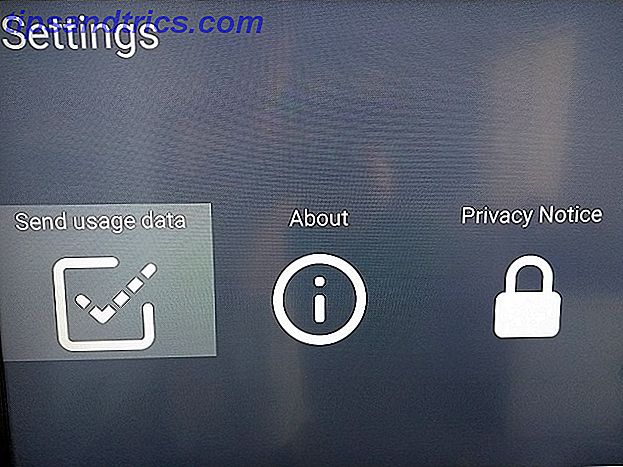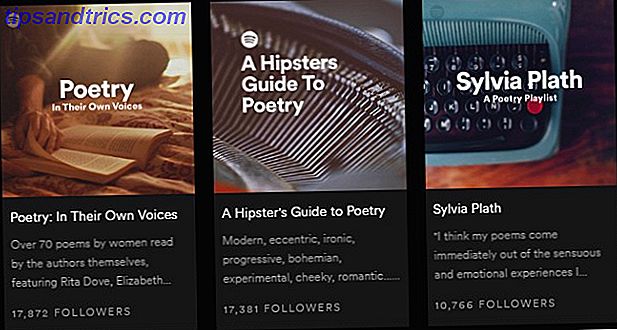Dez segundos de inicialização. Photoshop executando em meros segundos. Há muitas vantagens em rodar seu computador em um SSD. A velocidade de tudo nunca deixa de surpreender, mas isso não quer dizer que não há desvantagens Se você receber uma unidade de estado sólido (SSD)? [Opinião] Você deve obter uma unidade de estado sólido (SSD)? [Opinião] Se você acompanhou algumas das últimas novidades sobre novas peças de computador, você pode ter ouvido falar de SSDs ou drives de estado sólido. Eles são projetados para substituir o seu disco rígido desajeitado, lento e ... Leia Mais. Com a memória SSD custando várias vezes mais por gigabyte do que o armazenamento tradicional, os MacBooks mais recentes geralmente não têm tanto armazenamento quanto os antigos discos rígidos.
Você precisará ficar atento ao espaço em disco restante ou tomar medidas para expandi-lo. Hoje estamos nos concentrando na última opção, mais especificamente, como você pode usar o slot para cartão SD no seu MacBook para aumentar o armazenamento disponível.
Os benefícios do uso do armazenamento SD
Quando o SSD do MacBook começa a atingir sua capacidade, armazenamento externo Preparando um disco rígido externo para uso com o Mac OS X Preparando um disco rígido externo para uso com o Mac OS X Se você acabou de adquirir um novo disco rígido externo para o seu Mac, É importante ter tempo para preparar seu disco rígido para uso com o Mac OS X. O Read More é um dos primeiros lugares lógicos a procurar ajuda. Os preços dos discos rígidos externos e cartões de memória nunca foram tão baixos. E, na verdade, armazenar apenas um pouco desses dados em um disco rígido externo pode causar muitas preocupações.
No entanto, não é uma solução integrada - por mais pequenos que esses discos rígidos externos possam ser, você ainda é forçado a carregar uma peça adicional de hardware.

A resposta vem na forma de outro tipo de armazenamento externo: o cartão SD. Além do MacBook Air de 11 polegadas (o menor modelo do mercado), todos os MacBooks possuem slots para cartões SD. Alguns de vocês podem usá-lo para descarregar fotos da sua câmera, mas a maioria dos usuários nunca percebe que está lá. Como outras mídias de armazenamento, os preços dos cartões SD estão baixos a todo o momento. Um cartão SD de tamanho decente não é barato, mas é um grande compromisso em termos de tamanho, velocidade e portabilidade.
Limitações de armazenamento e velocidade
Obviamente, um cartão SD não vai te dar os terabytes de armazenamento extra que está disponível na forma de discos rígidos externos Os 8 melhores discos rígidos portáteis que você pode comprar agora Os 8 melhores discos rígidos portáteis que você pode comprar agora mesmo Leia mais. No entanto, você pode adicionar um pedaço decente de armazenamento para complementar o disco rígido interno do seu MacBook. A quantidade exata de armazenamento que você pode adicionar depende do tipo de cartão SD suportado pelo seu MacBook.

Armazenamento: SDHC vs SDXC
Os Macs mais recentes suportam cartões SDXC. Estes teoricamente suportam até 2 TB de armazenamento. Na realidade, você pode comprar um cartão SDXC de 128 GB por um pouco mais de 80 dólares. Existem também cartões SDXC de 256GB para venda, mas apenas para preços ridículos.
Os cartões SDXC são suportados pelos seguintes computadores Apple:
- MacBook Pro (início de 2011 e posterior)
- MacBook Air (meados de 2011 e posterior)
- Mac mini (meados de 2011 e posterior)
- iMac (meados de 2011 e posterior)
O SDHC, com um limite de armazenamento de 32 GB, também é suportado pelos seguintes computadores da Apple:
- Meados de 2010 Mac Mini
- Meados de 2010 iMac
Rapidez
Os cartões SD são classificados de Classe 1 a Classe 10. Classe 10 significa que o cartão tem uma velocidade de gravação de aproximadamente 10 MB por segundo ou mais (em comparação, um disco rígido padrão grava em cerca de 20 MB por segundo). Os cartões SDXC classe 10, de nível superior, têm velocidades de gravação de cerca de 20 MB por segundo, comparáveis aos discos rígidos padrão.
Certifique-se de verificar a classificação de velocidade do cartão SD que você está comprando. A velocidade é uma das principais diferenças entre cartões SD em diferentes classes de preço, por isso você deve sempre escolher o cartão mais rápido que puder.
Protusão ou Adaptadores Especiais
Quando você conecta um cartão SD, ele geralmente se projeta tão pouco. Isso não é estranho, porque o slot para cartão SD não foi projetado para servir como uma solução de armazenamento permanente. Se você usa cartões SD regulares, você terá que cuidar do seu MacBook com cuidado se você deixar o cartão SD. No entanto, há outra solução.

Existem alguns adaptadores Micro SD no mercado que são especificamente adaptados para o seu modelo MacBook específico. Esses adaptadores Micro SD não se projetam de maneira alguma! Usando esses adaptadores, você pode adicionar armazenamento SD ao seu MacBook sem nenhuma das desvantagens. Você pode manter todas as suas portas USB e dificilmente notará que está lá.
No entanto, para usar esses adaptadores, você terá que comprar um cartão Micro SD em vez de um cartão normal. Esses cartões Micro SD são tão grandes quanto seu prego mindinho, então você pagará um pouco mais pela mesma quantidade de armazenamento. As notas sobre velocidade e compatibilidade, discutidas acima para cartões SD regulares, permanecem as mesmas.

Confira o Nifty MiniDrive (US $ 39, 99), MiniDrive (US $ 19, 99) ou pesquise no eBay por modelos de imitação como o Baseqi HiddenSuit e certifique-se de verificar novamente se o adaptador corresponde ao seu modelo MacBook.
Como você lida com problemas de armazenamento com o seu MacBook? Você já pensou em adicionar armazenamento SD? Deixe-nos saber na seção de comentários abaixo do artigo!